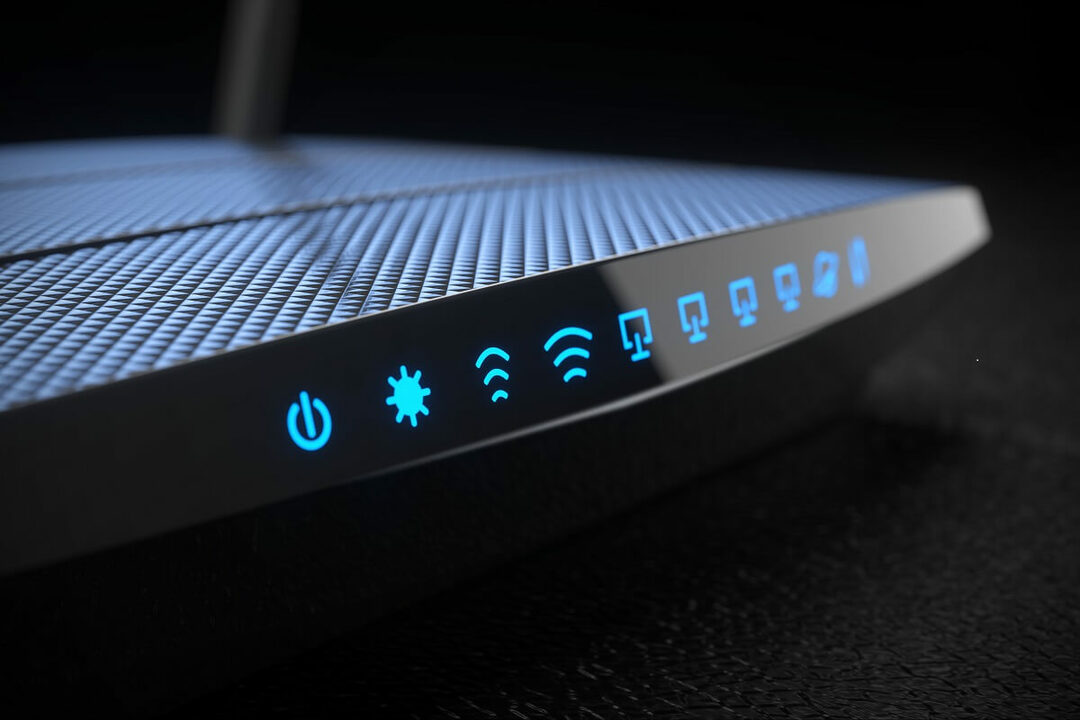Tento softvér udrží vaše ovládače v činnosti a zaistí tak bezpečnosť pred bežnými chybami počítača a zlyhaním hardvéru. Skontrolujte všetky svoje ovládače teraz v 3 jednoduchých krokoch:
- Stiahnite si DriverFix (overený súbor na stiahnutie).
- Kliknite Spustite skenovanie nájsť všetky problematické ovládače.
- Kliknite Aktualizácia ovládačov získať nové verzie a vyhnúť sa poruchám systému.
- DriverFix bol stiahnutý používateľom 0 čitateľov tento mesiac.
Mnoho používateľov nahlásilo prijatie chybovej správy Chyba zdieľania internetového pripojenia LAN pripojenie už je nakonfigurovaný. Spravidla sa to stane, keď sa používatelia pokúsia nastaviť svoju bezdrôtovú sieť a zdieľať aktívne pripojenie k internetu.
Takto jeden používateľ opísal problém Microsoft Answers:
Dobre, stále sa mi zobrazuje táto správa, kedykoľvek sa pokúsim zdieľať svoj internet cez Ad-Hoc alebo čokoľvek iné. „Nie je možné povoliť zdieľaný prístup. Chyba 765 ICS nemôže byť povolená. LAN pripojenie je už nakonfigurované s IP adresou, ktorá je požadovaná pre automatické adresovanie IP. “ To znamená, že nemôžem byť ako môj Xbox Live alebo tak niečo. Používam bezdrôtovú internetovú kartu od našej telefónnej spoločnosti a je nainštalovaná na identickom notebooku môjho otca a zdieľame ju prostredníctvom ad-hoc, keď ju používa, bude to problém?
V nasledujúcej príručke vám pomôžeme túto chybu opraviť.
Čo robiť, ak je pripojenie LAN už nakonfigurované?
1. Spustite Poradcu pri riešení problémov s internetom
- Otvor Ovládací panel.
- Typ nástroj na riešenie problémov do vyhľadávacieho poľa a stlačte Zadajte.
- Vyberte Zobraziť všetko v ľavom paneli.

- Kliknite Pripojenie na internet.

- Počkajte na dokončenie procesu a zistite, či problém vyriešil.
2. Obnovte svoju IP adresu
- Typ príkazový riadok do vyhľadávacieho poľa Windows a stlačte Zadajte za účelom prístupu k Príkazový riadok.

- Typ ipconfig v príkazovom riadku a stlačte Zadajte.
- Ak chcete odstrániť svoju IP adresu a odpojiť sa od internetu, napíšte ipconfig / vydanie v príkazovom riadku.
- Po uvoľnení adresy IP počkajte najmenej päť minút.
- Typ ipconfig / obnoviť v príkazovom riadku, aby ste obnovili svoju IP adresu a pripojili sa na internet.
- Zatvorte príkazový riadok a skontrolujte, či sa problém nevyriešil.
3. Zdieľajte pripojenie na internet
- Stlačte tlačidlo Tlačidlo Štart > otvorené nastavenie.

- Kliknite sieť a internet.

- Vyberte Mobilný hotspot.
- Vyberte Upraviť pridať používateľské meno a heslo pre nové pripojenie> kliknite Uložiť.
- Vyberte si Zdieľať moje internetové pripojenie s inými zariadeniami.
- Skontrolujte, či je možné k sieti pripojiť ďalšie bezdrôtové zariadenia.
4. Pridajte adresu IP a masku podsiete manuálne
- Stlačte začiatok tlačidlo a otvorte Ovládací panel.
- Vyberte Centrum sietí a zdielania > kliknite na vaše hostené sieťové pripojenie.

- V novootvorenom Sieťové pripojenie v okne vyberte internetový protokol verzie 4> kliknite Vlastnosti.
- Vyberte možnosť Použiť nasledujúce IP adresa.
- V IP adresa pole zadajte ručne: 192.168.137.1.
- Na Masku podsiete manuálne zadanie: 255.255.255.0.
- Kliknite na ikonu Ok tlačidlo pre použitie nových nastavení.
Dúfame, že vám náš rýchly sprievodca môže pomôcť. Ak vám tento návod pomohol vyriešiť problém s pripojením, zanechajte komentár nižšie.
PREČÍTAJTE SI TIEŽ:
- Ako kombinovať pripojenie na internet v systéme Windows 10
- Vo Windows 10 nie je možné sťahovať súbory z internetu [Opraviť]
- Ako opraviť chyby pripojenia Avast SecureLine VPN
![Prehliadač nie je kompatibilný s FlowPaper [VYRIEŠENÉ]](/f/b3de3c84d9ed3f5dc64e160e03bc398e.jpg?width=300&height=460)